نحوه تغییر برنامه های پیش فرض در مک
محصولات اپل با نرم افزار طراحی شده برای کار یکپارچه با سیستم عامل macOS عرضه می شوند. به عنوان مثال، Safari نرم افزار پیش فرضی است که برای بارگذاری وب سایت ها استفاده می شود، Preview برای مشاهده عکس ها استفاده می شود و Pages اسناد را باز می کند. اما اگر از طرفداران نرم افزار داخلی نیستید، اپل شما را از استفاده از آن محدود نمی کند. با این حال، اگر میخواهید برنامههای پیشفرض مک خود را تغییر دهید، باید دقیقاً بدانید به کجا نگاه کنید.
خوشبختانه، چه از macOS Sonoma 14، چه Ventura 13 یا نسخه های دیگر macOS استفاده کنید، روند تا حد زیادی یکسان است. معکوس کردن روند و بازگشت به استفاده از برنامه های پیش فرض نیز آسان است.
آمادهاید که Safari و Preview را متوقف کنید؟ در اینجا نحوه تغییر برنامههای پیشفرض مک، از جمله نحوه عملکرد آن برای مرورگرهای وب، انواع فایلهای خاص و ایمیل آمده است.
برنامه پیش فرض را برای انواع فایل های خاص تغییر دهید

مگر اینکه بخواهید مرورگر وب یا سرویس گیرنده ایمیل پیشفرض خود را تغییر دهید (که در زیر به آن خواهیم پرداخت)، تنها یک روش برای تغییر برنامههای پیشفرض Mac وجود دارد که باید به خاطر بسپارید.
فرض کنید یک فایل RTF دارید و میخواهید برنامهای که در آن باز میشود را تغییر دهید. بهطور پیشفرض، مک شما آن را با TextEdit، برنامه ویرایش متن ساده داخلی اپل، باز میکند. برای تغییر این مورد، روی فایل مورد نظر Ctrl+کلیک کرده و سپس کلیک کنید اطلاعات بگیر.
با این کار یک پنجره جدید ظاهر می شود. اینجا، سر به باز شده با و برنامه جدید خود را از لیست کشویی انتخاب کنید، سپس کلیک کنید همه را تغییر دهید. دفعه بعد که فایلی را با همان پسوند باز می کنید، با برنامه پیش فرض جدید شما باز می شود.
مرورگر وب پیش فرض خود را تغییر دهید
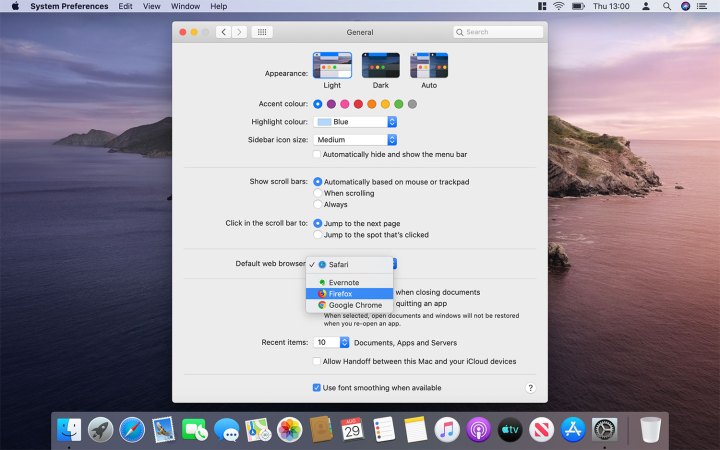
سافاری مرورگر وب خود اپل است و به طور پیش فرض به عنوان مرورگر پیش فرض در مک شما تنظیم شده است. با توجه به اینکه توسط اپل ساخته شده است، جای تعجب نیست که تاکید زیادی بر حفظ حریم خصوصی دارد. اما ما متوجه شدیم که نسبت به برخی از رقبای خود کمی کندتر است و ممکن است مرورگر وب خاصی داشته باشید که بخواهید آن را جایگزین کنید.
برای جابجایی مرورگر وب پیشفرض خود در مک، به سادگی مرورگر خود را باز کنید تنظیمات سیستم. زمانی که این کار را انجام دادید، کلیک عمومی. این گزینه باید در گوشه سمت چپ بالای صفحه قرار گیرد. کمی به پایین اسکرول کنید و متوجه یک یادداشت برچسب در نیمی از صفحه خواهید شد مرورگر وب پیش فرض انتخاب کنید فلش کشویی را انتخاب کنید و گزینه دیگری را انتخاب کنید.
این تنها کاری است که باید انجام دهید. شما نیازی به انجام کار دیگری ندارید اکنون گزینه ای که انتخاب کرده اید به عنوان پیش فرض جدید تنظیم می شود. اکنون وقتی روی یک پیوند کلیک میکنید، مانند ایمیلی که توسط یکی از دوستانتان ارسال شده است، به جای آن، این پنجره پیشفرض جدید را مشاهده خواهید کرد.
برنامه پیش فرض ایمیل را تغییر دهید

در حالی که ما در مورد موضوع ایمیل هستیم، شما همچنین می توانید به سرعت و به راحتی برنامه ایمیل پیش فرض را در Mac خود تغییر دهید. اگر میخواهید چگونه این کار را انجام دهید، فقط این دستورالعملهای ساده را دنبال کنید. ابتدا برنامه Apple Mail خود را باز کنید. به نوار منو در بالای صفحه بروید و انتخاب کنید ایمیل > تنظیمات برگزیده. در بالای عمومی شما متوجه یک ورودی با یک برچسب خواهید شد ایمیل خوان پیش فرض زمانی که شما هستید در اینجا، فلش کشویی را فشار دهید، سپس برنامه مورد نظر خود را انتخاب کنید.
توصیه های سردبیران